OS X को उपयुक्त रूप से संग्रहित उपयोगिता के नाम से जाना जाता हैइसका उपयोग संपीड़ित ज़िप फ़ाइलों की सामग्री को निकालने के लिए किया जा सकता है, या राइट-क्लिक संदर्भ मेनू में दिए गए विकल्पों के माध्यम से अपनी फ़ाइलों और फ़ोल्डरों से स्वयं के ज़िपित अभिलेखागार बना सकते हैं। बात करने के लिए कोई UI नहीं है, ऐप पृष्ठभूमि में काम करता है और काफी बुनियादी है। डिफ़ॉल्ट उपयोगिता क्या नहीं कर सकती है एक फ़ोल्डर का एक संग्रह है जो छोटी ज़िप फ़ाइलों में विभाजित होता है जिसे बाद में पूरे एक एकल फ़ोल्डर में निकाला जा सकता है। कई तृतीय-पक्ष एप्लिकेशन उपलब्ध हैं जो आपको ऐसा करने की अनुमति देते हैं, लेकिन यदि आप तृतीय-पक्ष ऐप का उपयोग किए बिना इसे जल्दी से करना चाहते हैं, और इस उद्देश्य के लिए एक कमांड में टाइप करने में कोई आपत्ति नहीं है, तो आप आसानी से ऐसा कर सकते हैं टर्मिनल। किस प्रकार से, हम आपको दिखाने के लिए जा रहे हैं कि किसी भी फ़ोल्डर की सामग्री के विभाजन ज़िप अभिलेखागार को आसानी से बनाने के लिए एक टर्मिनल कमांड का उपयोग कैसे करें।
स्प्लिट आर्काइव बनाने के लिए आपको केवल एक सरल कमांड चलाने की आवश्यकता है, लेकिन यह महत्वपूर्ण है कि आप अपनी आवश्यकताओं के लिए इसे अनुकूलित करने के लिए इसके सिंटैक्स को समझें। आदेश निम्नानुसार है:
zip -r -s MaximumSize ArchiveName.zip FolderName/
जैसा कि नाम से पता चलता है, अधिकतम आकार हिस्सा हैअधिकतम संभव आकार प्रत्येक विभाजन फ़ाइल होनी चाहिए। यह एक संख्या के रूप में निर्दिष्ट है और डिफ़ॉल्ट रूप से एमबी में है। यदि आप फ़ाइल का आकार बदलना चाहते हैं, लेकिन इसे एमबी में रखें, तो बस संख्या बदल दें। यदि आप चाहते हैं कि फ़ाइल का आकार अन्य इकाइयों में मापा जाए, तो KB के लिए k के साथ नंबर का पालन करें, GB के लिए g, और TB के लिए t। ArchiveName.zip वह नाम है जिसे संग्रह की प्राथमिक ज़िप फ़ाइल के रूप में सहेजा जाएगा, और FolderName / वह फ़ोल्डर है जिसमें वह सब कुछ है जिसे आप इस संग्रह में पैक करना चाहते हैं।
एक उदाहरण होगा:
zip -r -s 3g archive.zip FolderName/
उपरोक्त उदाहरण FolderName / में 3GB अधिकतम के प्रत्येक को अलग-अलग विभाजित अभिलेखों में सब कुछ संपीड़ित करेगा, जिसमें मुख्य संग्रह फ़ाइल का नाम आर्काइव।ज़िप होगा।

आपको उस फ़ोल्डर को ड्रैग और ड्रॉप नहीं करना चाहिए जिसे आप चाहते हैंटर्मिनल पर संग्रह करना क्योंकि यह फ़ोल्डर के संपूर्ण पथ को संग्रह में जोड़ता है। इसका मतलब है कि यदि आपने उपयोगकर्ता / YourUserName / Desktop / Pictures को संग्रहीत करने का निर्णय लिया है, तो जो संग्रह बनाया जाता है, उसे उपयोगकर्ता नामक फ़ोल्डर में निकाला जाएगा और यह उस निर्देशिका संरचना का अनुसरण करेगा जो फ़ोल्डर के मूल पथ में थी। इससे बचने के लिए, फ़ोल्डर का नाम स्वयं टाइप करें, या जब आप फ़ोल्डर को टर्मिनल पर खींचे या गिराए जाने के बाद पथ को हटा दें। अनआर्काइविंग थोड़ा मुश्किल हो जाएगा, क्योंकि आर्काइव उपयोगिता ज़िपित फ़ाइल को निकालने में सक्षम नहीं होगी। आप आसानी से द अनारकलीर जैसे मुफ्त ऐप को चालू कर सकते हैं, जो ओएस एक्स प्लेटफॉर्म के लिए बहुत प्रसिद्ध है। सुनिश्चित करें कि आप संग्रह की सामग्री को मूल फ़ोल्डर के समान स्थान पर नहीं निकालें।
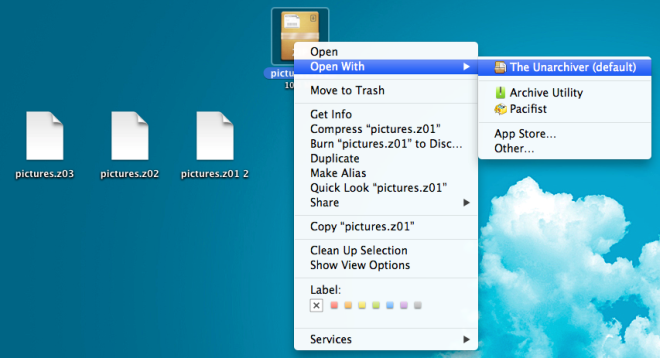
वहाँ कई उपलब्ध एप्लिकेशन हैं जो आपको विभाजित अभिलेखागार बनाने की अनुमति देते हैं, इसलिए यदि आपको लगता है कि इस टर्मिनल कमांड का उपयोग करना मुश्किल है, तो आप इसके बजाय iPackr का उपयोग कर सकते हैं।





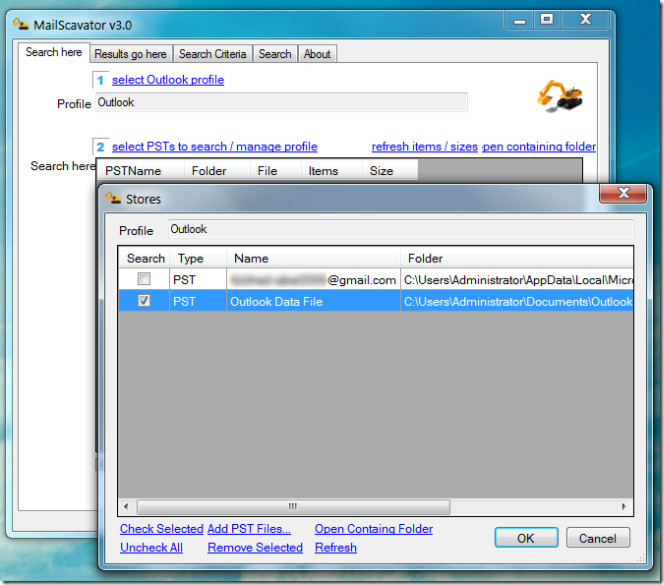







टिप्पणियाँ